#戴尔学堂#U盘装机大师一键重装戴尔电脑教程
1、U盘启动盘制作的软件很多,这里我推荐使用U盘装机大师下载。
下载好软件后,准备一个大于4G的U盘,用来制作启动盘以及放系统镜像文件。
开始制作启动盘,具体制作教程请点传送门查看。
最后将网上下载来的镜像文件放进启动盘内,重启电脑即可
1、将U盘连接到电脑USB窗口,开机后连续按下“F12”键进入BIOS设置界面。利用键盘的上下键,将U盘设置为第一启动项后,保存退出。
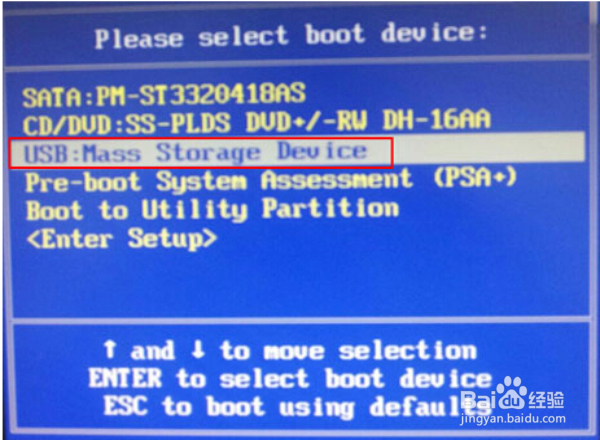
2、进入U盘装机大师启动页面后,利用键盘上的上下键选中【01】运行U盘大师win8PE装机维护版(新机器)。
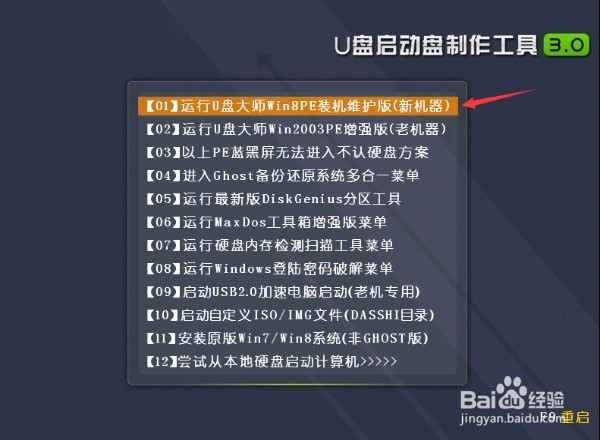
1、进PE系统页面后,我们双击“U盘大师一键装机”图标。
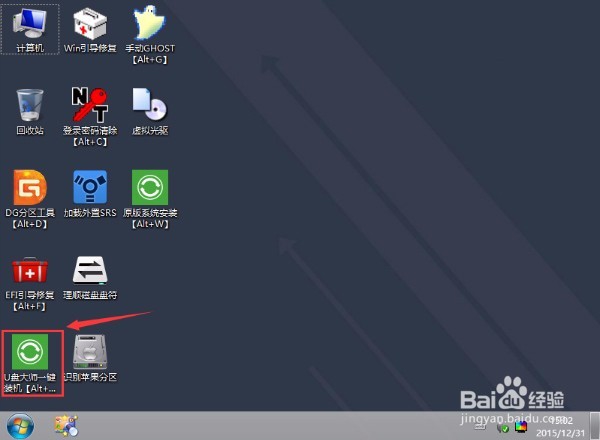
2、在"U盘大师一键装机"工具页面后,我们点击“打开”找到之前存在GHO目录下GHO文件并点击"执行"就可以了。
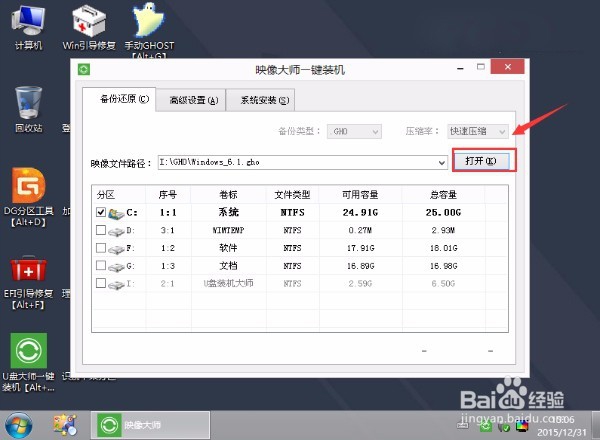
3、完成上述操作后,会出现一个弹跳出的窗口,这个时候我们只需要点击“确定”按钮就可以了。
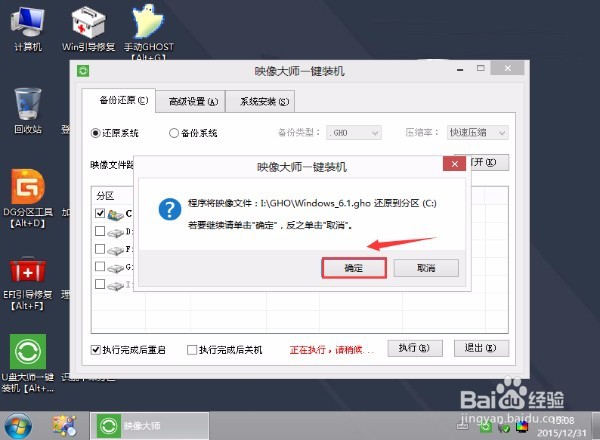
1、最后,我们只需要要耐心等待正在压缩的GHO窗后文件,等待完成就可以了。
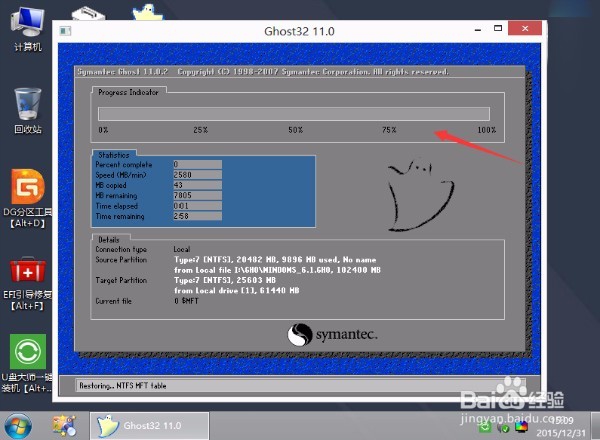
2、压缩文件完成后,系统会自动弹跳出窗口,我们只要点击“立即重启”选项就可以了。
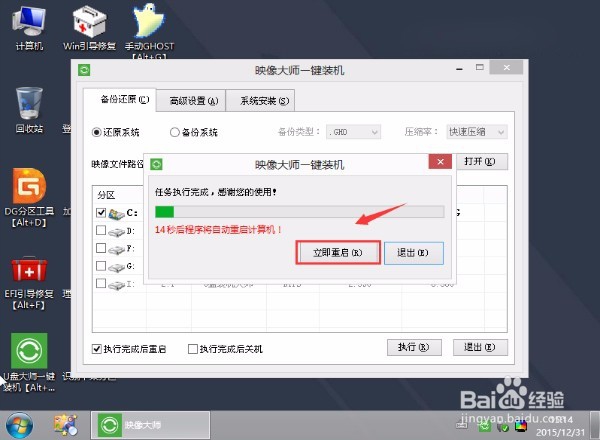
3、完成上述操作后,电脑便会自动重启。这个时候你就可以把U盘从电脑中安全移除了。最后,系统会自动安装系统,直到看到桌面为止。
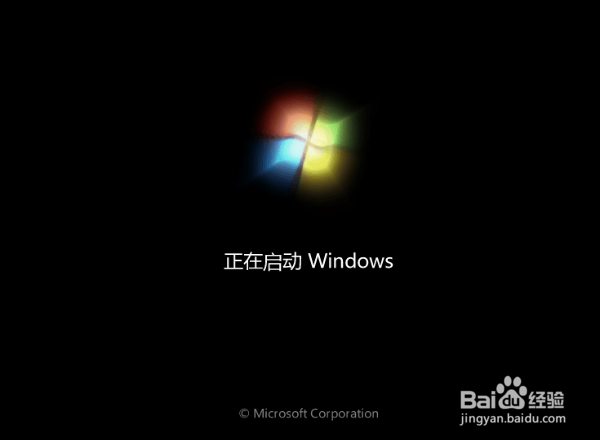
4、以上便是戴尔电脑通用的一键U盘重装系统教程图解的全部内容。如果想要给自己的戴尔电脑一键U盘重装系统的朋友们,不妨试试。
声明:本网站引用、摘录或转载内容仅供网站访问者交流或参考,不代表本站立场,如存在版权或非法内容,请联系站长删除,联系邮箱:site.kefu@qq.com。
阅读量:56
阅读量:100
阅读量:189
阅读量:178
阅读量:21